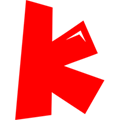- C4D如何创建三维立体箭头模型 08-11 10:03
- C4D怎样显示视图中隐藏物体 08-08 18:30
- C4D怎么制作立方体笼子建模 07-30 18:33
- C4D怎么制作不规则石头模型 07-30 17:45
- C4D如何制作倒角 07-30 15:58
- C4D怎么制作输送带滚动效果的文字 07-24 18:10
- C4D怎么把图片中的图形转为模型 07-24 16:55
- C4D怎么使用克隆工具放射克隆 07-24 15:58
C4D中怎样将样条线变成实体模型呢?很多用户还不知道这个问题,这里为大家带来详细的教程分享,想了解的小伙伴快一起来看看吧!

1、举例演示,打开操作界面后,按下F4切换到正视图中;然后,创建样条直线;
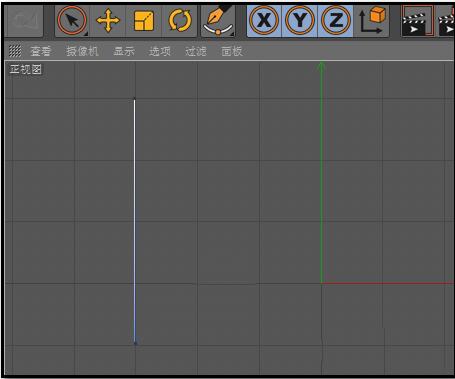
2、假设,现在需要在样条线的下部分修改成弯曲的效果。先给样条下部分添加两个点;鼠标在添加点的位置右击,再点击:添加点即可。
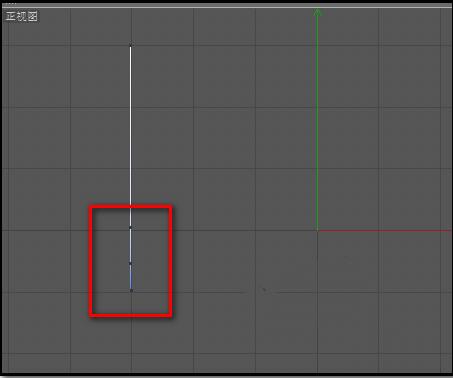
3、放大视图,再选取实时选择工具;在最后一个点上点击下;选择此点;显出X轴向箭头和Y轴向箭头。
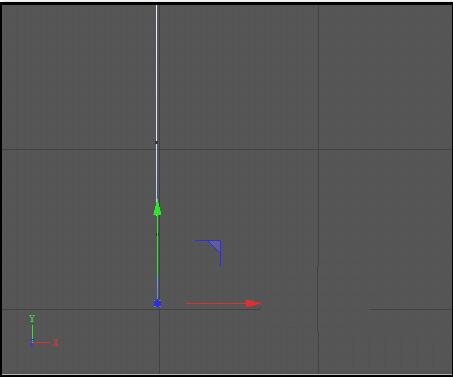
4、鼠标点住X轴向箭头,向右边拉,拉到目标长度,再点住Y轴向的箭头,往上拉,到达目标位置。
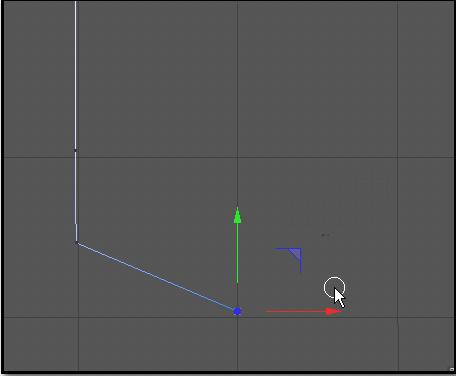
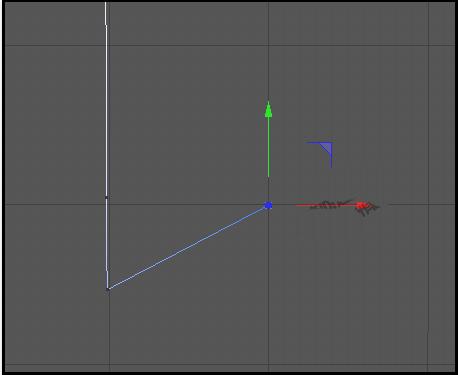
5、再选择第二个点,同样是显出X轴向箭头和Y轴向箭头。鼠标点住X轴向的箭头,向右边拉。到达目标位置。
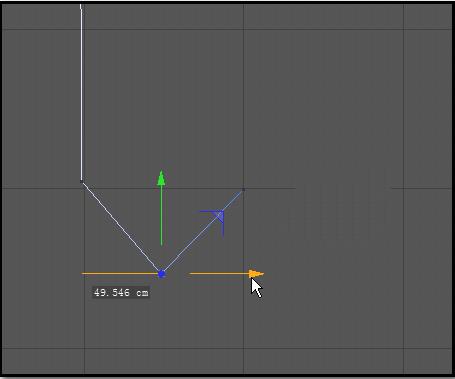
6、再选择画笔;这时,X轴向箭头和Y轴向箭头不见了。显出样条的点;然后,鼠标右击此点,弹出菜单中点:软相切。
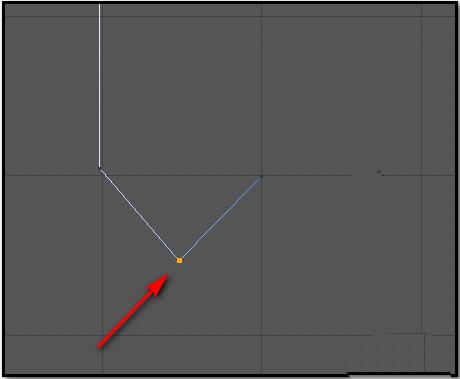
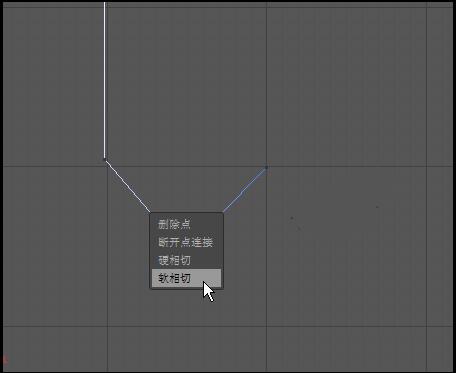
7、这时,可以看到本来是尖角的,现在变成了有弧度了。鼠标再点击此点,显出手柄;然后,拉动手柄,调节弧度。
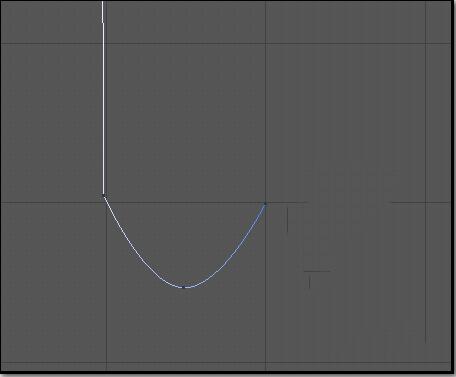
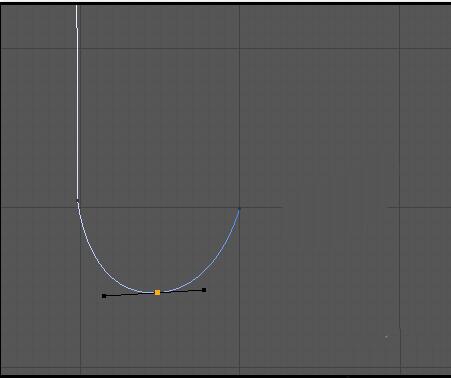
8、缩小视图,我们看下整体效果。样条线形状修改好了,现在可以对此样条进行其它的操作了,比如,旋转。就得出了如本步骤第二张图的模型了。
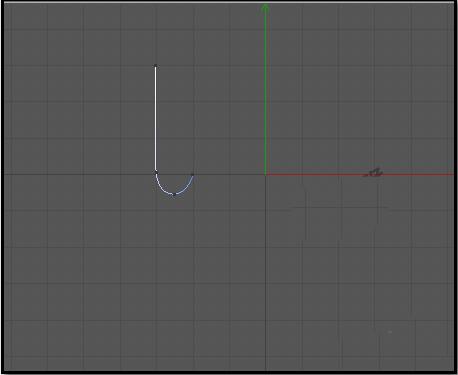
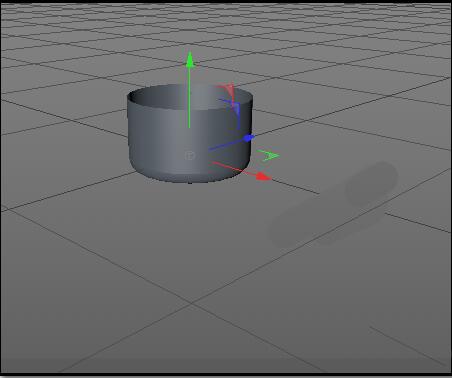
1.26MB / 2025-11-28
122.96MB / 2025-11-28
97.21MB / 2025-11-28
526.65MB / 2025-11-28
74.50MB / 2025-11-28
138.12MB / 2025-11-28
15.79MB
2025-11-28
2.36MB
2025-11-28
248.38MB
2025-11-28
111.98MB
2025-11-28
1.26MB
2025-11-28
133.67MB
2025-11-28
84.55MB / 2025-09-30
248.80MB / 2025-07-09
2.79MB / 2025-10-16
63.90MB / 2025-11-06
1.90MB / 2025-09-07
210.99MB / 2025-06-09
374.16MB / 2025-10-26
京ICP备14006952号-1 京B2-20201630 京网文(2019)3652-335号 沪公网安备 31011202006753号违法和不良信息举报/未成年人举报:legal@3dmgame.com
CopyRight©2003-2018 违法和不良信息举报(021-54473036) All Right Reserved